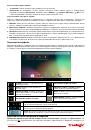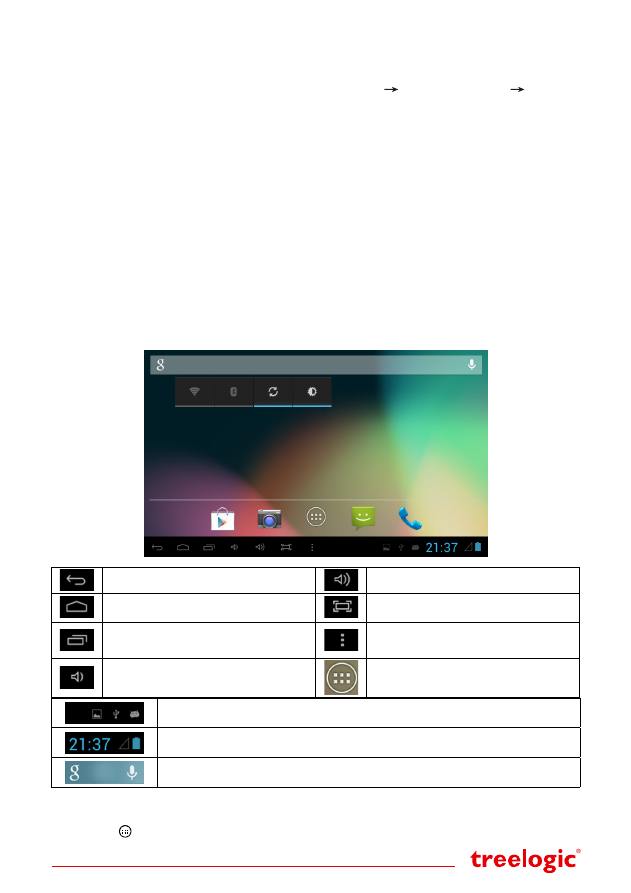
Страница 3
Использование карты памяти
•
Установка.
Плавно вставьте карту памяти в слот до щелчка.
•
Извлечение.
Во избежание потери данных отключите карту памяти перед ее извлечением.
Перейдите в раздел
«Настройки»
, выберите меню
«Память»
«Извлечь SD-карту»
ОК
. После
отключения нажмите на карту памяти до щелчка и извлеките из слота.
Использование сенсорного экрана
Работа с емкостным экраном осуществляется с помощью пальцев или специального стилуса для
емкостных экранов. При использовании сенсорного экрана можно выполнять следующие действия:
1. Нажатие:
прикоснитесь пальцем к экрану один раз. Используется для запуска приложений, ввода
текста с экранной клавиатуры, выбора программных кнопок.
2. Длительное нажатие:
нажмите пальцем на элемент и удерживайте нажатие в течение нескольких
секунд. Используется для создания ярлыка выбранного элемента, вызова дополнительных функций.
3. Прокрутка:
прикоснитесь пальцем к экрану и проведите в нужном направлении, не отрывая палец от
поверхности дисплея. Используется для перемещения по меню, параметрам, тексту или изображе-
нию, а также для перемещения по рабочим столам.
4. Перемещение объекта:
нажмите пальцем на объект на экране и переместите его, не отрывая палец
от поверхности дисплея. Используется для перемещения объектов по рабочему столу.
Основной интерфейс
Основной интерфейс отображается после включения планшетного компьютера. На нем отображаются
виджеты, ярлыки приложений, значки состояния и другие элементы. Проведите пальцем горизонтально
по экрану, чтобы перейти к левым или правым дополнительным экранам.
Возврат
. Нажмите, чтобы вернуться в
предыдущее меню
Увеличение громкости звука
Домой.
Нажмите, чтобы перейти на
главный экран
Скриншот (снимок с экрана).
Нажмите,
чтобы сделать и сохранить скриншот
Диспетчер задач.
Нажмите для вызова
списка приложений, с которыми недавно
работал пользователь
Меню.
Нажмите для вызова панели
контекстного меню
Уменьшение громкости звука
Приложения
. Нажмите, чтобы перейти к
списку приложений и виджетов
Зона уведомлений и значков состояния.
Зона отображения значков состояния
и уведомлений. Открывает панель уведомлений
Системная информация.
Зона отображения информации об уровне сигнала,
текущем уровне заряда батареи и времени
Поиск.
Используется для вызова панели поиска Google. Позволяет искать файлы
и приложения на устройстве, а также осуществлять поиск в Интернете
Дополнительные настройки и операции
Добавление ярлыков приложений и виджетов на основной экран.
Перейдите в
«Приложения»
, на-
жав значок
[
]
. В данном меню доступны две закладки: «Приложения» и «Виджеты». Выберите эле-